PPT快捷键有哪些?如何使制作更高效?发布时间:2021年03月25日 14:24
相信大家对于PPT并不陌生,无论是利用PPT进行课程的讲解,还是用PPT进行会议的开展,对我们的学习和工作上都起着很大的帮助。有时候我们对幻灯片需要进行一个操作时,可能需要很多步骤,在这种情况下我们就会浪费很多时间,也显得费力,今天,小编想带着大家一起学习一下关于PPT快捷键的使用,可以让你省时又省力!
1.PPT编辑快捷键
Ctrl+T小写或大写之间更改字符格式
Shift+F3更改字母大小写
Ctrl+等号应用下标格式(自动调整间距)
Ctrl+Shift+加号应用上标格式(自动调整间距)
Ctrl+空格键删除手动字符格式,如下标和上标
Ctrl+Shift+C复制文本格式
Ctrl+Shift+V粘贴文本格式
Ctrl+E居中对齐段落
Ctrl+J使段落两端对齐
Ctrl+L使段落左对齐
Ctrl+R使段落右对齐
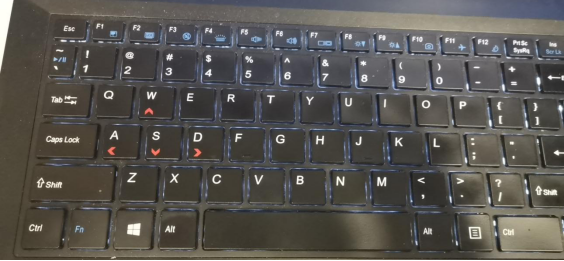
2.PPT放映时的快捷键
N、Enter、Page Down、右箭头(→)、下箭头(↓)或空格键行下一个动画或换页到下一张幻灯片
P、Page Up、左箭头(←),上箭头(↑)或Backspace行上一个动画或返回到上一个幻灯片
B或句号黑屏或从黑屏返回幻灯片放映
W或逗号白屏或从白屏返回幻灯片放映
s或加号停止或重新启动自动幻灯片放映
Esc、Ctrl+Break或连字符(-)退出幻灯片放映
E擦除屏幕上的注释
H到下一张隐藏幻灯片
T排练时设置新的时间
O排练时使用原设置时间
M排练时使用鼠标单击切换到下一张幻灯片
同时按下两个鼠标按钮几秒钟返回第一张幻灯片
Ctrl+P重新显示隐藏的指针或将指针改变成绘图笔
Ctrl+A重新显示隐藏的指针和将指针改变成箭头
Ctrl+H立即隐藏指针和按钮
Ctrl+U在15秒内隐藏指针和按钮
Shift+F10(相当于单击鼠标右键)显示右键快捷菜单
Tab转到幻灯片上的第一个或下一个超级链接
Shift+Tab转到幻灯片上的最后一个或上一个超级链接
将PPT快捷键快速熟练运用起来,可以让我们的工作更有效率,赶快收藏运用起来吧!
本篇文章使用以下硬件型号:联想小新Air15;系统版本:Win 10;软件版本:WPS2019。





















